本文教你处理win10开机黑屏
Windows 10是美国微软公司研发的跨平台及设备应用的操作系统。是微软发布的最后一个独立Windows版本。Windows 10共有7个发行版本,分别面向不同用户和设备。截止至2018年3月7日,Windows 10正式版已更新至秋季创意者10.0.16299.309版本,预览版已更新至春季创意者10.0.17120版本
现在流行的WIN10虽然是出来一段时间了,但是很多人都用的不习惯,而且会出一些毛病,例如win10开机黑屏,那么该怎么解决win10开机黑屏的情况呢?有些网友就显得束手无策了,那么接下来,就让我们一起来解决win10开机黑屏吧。
win10开机黑屏在开机的时候就黑屏了,你们碰见过吗?小编就不幸地遇到过,但是小编就没有气馁,通过小编的不断努力和摸索,终于解决win10开机黑屏的现象,现在就把经验告诉你们。
解决win10开机黑屏
开机的时候一直按F8直到进入安全模式

win10(图1)
进入到win10的安全模式。
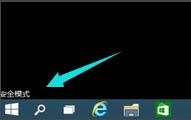
win10(图2)
进入这个地方
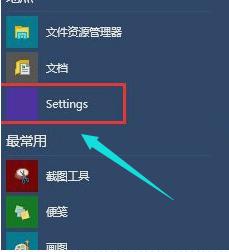
win10(图3)
按快捷键“win + R”打开运行输入框,输入cmd。
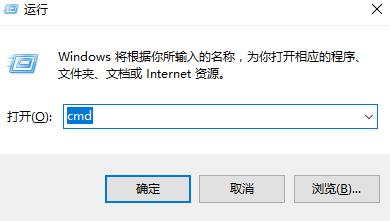
win10(图4)
在该界面,输入msconfig
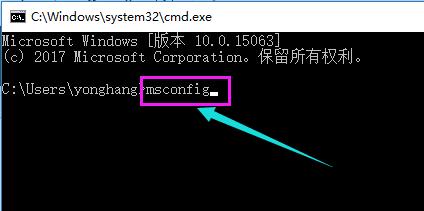
win10(图5)
找到这个常规,清除加载启动项
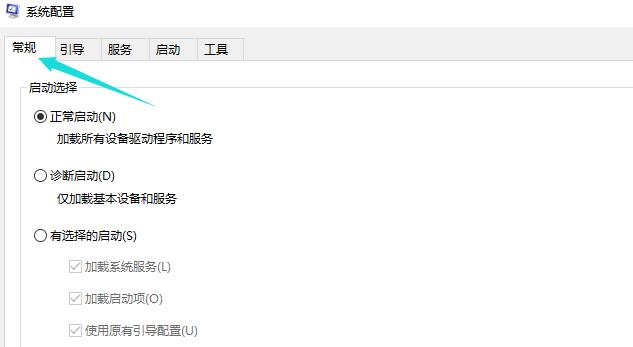
win10(图6)
点击“启动”界面。
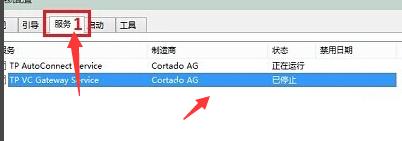
win10(图7)
勾选禁止启动任务管理器,按下回车键。再重启系统。
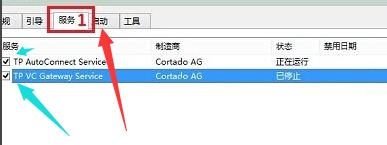
win10(图8)
以上就是解决win10开机黑屏的操作步骤了。
新技术融合:在易用性、安全性等方面进行了深入的改进与优化。针对云服务、智能移动设备、自然人机交互等新技术进行融合。Windows 10所新增的Windows Hello功能将带来一系列对于生物识别技术的支持。除了常见的指纹扫描之外,系统还能通过面部或虹膜扫描来让你进行登入。当然,你需要使用新的3D红外摄像头来获取到这些新功能。
……
下载win10系统应用使用,安卓用户请点击>>>win10系统应用
下载win10系统应用使用,IOS用户请点击>>>IOS win10系统应用
扫描二维码,直接长按扫描哦!


















